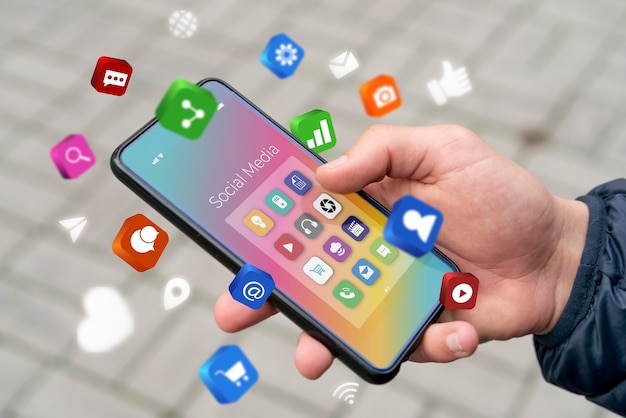هنگام خرید یک دستگاه اندرویدی جدید، مانند گوشی یا تبلت، احتمالاً با تعداد زیادی برنامه از پیش نصبشده (bloatware) همراه است. در حالی که میتوانید این برنامههای پیشفرض غیرضروری را حذف کنید، برخی از آنها بهعنوان برنامههای سیستمی نصب شدهاند و امکان حذف آنها وجود ندارد.
این موضوع بهویژه در مورد مجموعه کامل برنامههای گوگل صادق است. اگر طرفدار Google Play Music یا Google Duo نیستید، متأسفانه نمیتوانید آنها را از دستگاه خود حذف کنید. حذف برنامههای سیستمی بهطور معمول نیاز به روت دارد، اما راهکارهایی برای انجام این کار بدون روت هم وجود دارد. مشکل اینجاست که روت کردن دستگاه کار آسانی نیست و باعث باطل شدن گارانتی آن میشود.
علاوه بر این، روت کردن گوشی ممکن است شما را از استفاده از برخی برنامهها مانند بانکداری اینترنتی و Google Pay محروم کند.
در این مقاله به راه های مختلف حذف برنامه های غیر قابل حذف را بدون روت کردن گوشی در اندروید می پردازیم.
حذف برنامههای شخص ثالث (Bloatware)
حذف از طریق تنظیمات گوشی
- به تنظیمات بروید
- برمدیریت برنامهها (Manage Applications) کلیک کنید.
- برنامه ای را که می خواهید حذف کنید انتخاب کنید.
- در صورتی که گزینه ‘حذف نصب’ (Uninstall) وجود داشته باشد، روی آن ضربه بزنید.
- اگر گزینه غیرفعال کردن (Disable) را مشاهده کردید، یعنی این برنامه قابل حذف نیست اما میتوان آن را غیرفعال کرد. با غیرفعال کردن، برنامه دیگر اجرا نمیشود و در لیست برنامهها نمایش داده نمیشود.

همچنین بخوانید:۶ راهکار برای افزایش سرعت گوشی اندروید
حذف برنامههای سیستمی با ADB (بدون نیاز به روت)
- ADB را روی کامپیوتر نصب کنید
- در لینوکس، بسته android-tools را از Software Center یا Package Manager نصب کنید
- در ویندوز، پوشه ADB را باز کرده و در نوار آدرس ‘cmd’ را تایپ کنید تا Command Prompt اجرا شود.
- گزینه هایDeveloper Mode و USB Debugging فعال کنید
- به تنظیمات > درباره تلفن (About Phone) بروید.
- چندین بار روی شماره ساخت (Build Number) ضربه بزنید تا حالت توسعهدهنده فعال شود.
- به تنظیمات توسعهدهنده (Developer Options) بروید و USB Debugging را فعال کنید.
- اتصال گوشی به کامپیوتر و اجرای دستورات ADB
- گوشی را با کابل USB به کامپیوتر متصل کنید.
اگر مشکلی در اتصال گوشی به کامپیوتر داشتید حتما مقاله۹ روش حل مشکل وصل نشدن گوشی به لپ تاپ (مک/ویندوز) - در ویندوز، به پوشه ADB بروید و Command Prompt را باز کنید. در لینوکس، Terminal را اجرا کنید.
- برای بررسی اتصال گوشی دستور زیر را انجام دهید:
adb devices
۱۲.اگر گوشی در لیست نمایش داده شد، دستور زیر را برای ورود به ADB Shell اجرا کنید:
adb shell
۱۳.سپس لیست تمام برنامههای نصبشده را مشاهده کنید:
pm list packages
۱۴.برای پیدا کردن برنامههای مربوط به گوگل، از فیلتر زیر استفاده کنید:
pm list packages | grep ‘google’
۱۵.نام پکیج برنامه موردنظر را بیابید (برای مثال: com.google.android.contacts).
۱۶.برای حذف برنامه، از دستور زیر استفاده کنید:
pm uninstall -k –user 0 package-name
۱۷. در صورت موفقیت، پیام ‘Success’ نمایش داده میشود.”
هشدار مهم
- حذف برخی برنامههای سیستمی میتواند باعث ناپایداری گوشی شود، بنابراین قبل از حذف هر برنامه، دقت کنید.
- برنامههای حیاتی مانند Google Play Store را حذف نکنید.
- در صورت ناپایداری سیستم، میتوانید برنامه را مجدداً از Google Play Store نصب کنید یا گوشی را به تنظیمات کارخانه بازگردانید
حذف برنامههای سیستمی در گوشیهای سامسونگ
غیرفعال کردن برنامههای سیستمی
- به تنظیمات (Settings) بروید.
- گزینه برنامهها (Apps) را انتخاب کنید.
- برنامه موردنظر را پیدا کرده و روی آن کلیک کنید.
- گزینه غیرفعال کردن (Disable) را انتخاب کنید.
حذف برنامههای سیستمی با ADB در سامسونگ
- فعال کردن Developer Mode و USB Debugging (مطابق روش بالا).
- اتصال گوشی به کامپیوتر و اجرای دستورات ADB (مطابق روش بالا).
استفاده از اپلیکیشنهای شخص ثالث
- Samsung Package Disabler برای غیرفعال کردن برنامهها بدون نیاز به ADB یا روت.
- App Inspector برای شناسایی نام پکیج برنامهها.
حذف برنامههای سیستمی در گوشیهای شیائومی
استفاده از تنظیمات MIUI برای غیرفعال کردن برنامهها
- به تنظیمات (Settings) بروید.
- گزینه برنامههای نصبشده (Installed Apps) را انتخاب کنید.
- برنامه موردنظر را انتخاب کرده و روی غیرفعال کردن (Disable) کلیک کنید.
حذف برنامههای سیستمی با ADB در شیائومی
- فعال کردن Developer Mode و USB Debugging (مطابق روش بالا).
- اتصال گوشی به کامپیوتر و اجرای دستورات ADB (مطابق روش بالا).
استفاده از app drawer برای غیرفعال کردن برنامهها
با app drawer نیز می توانید برنامه های مورد نظر را غیر فعال کنید.برای این کار ابتدا:
- در صفحه اصلی گوشی دست خود را روی برنامه مورد نظر نگه دارید و بعد از چند لحظه روی آن کلیک کنید.
- وقتی که صفحه تنظیمات باز شد بر روDisable ضربه بزنید و سپس بر روی Disable Appکلیک کنید.
وبعد برنامه غیر فعال میشود.
استفاده از Google Play
- برنامه Google Play Store را در دستگاه اندروید خود باز کنید.
- بر روی پروفایل خود در سمت راست بالا کلیک کنید و گزینهManage apps & deviceانتخاب کنید.
- از لیست برنامه ها،برنامه ای را که می خواهید حذف کنید ضربه بزنید.
- از گزینه های منو، روی آیکون سطل زباله (bin) ضربه بزنید و سپس با کلیک روی Uninstall، حذف اپدیت را قطعی کنید.
استفاده از ابزار Xiaomi ADB Fastboot Tools
این ابزار رابط کاربری سادهای دارد و به شما امکان حذف برنامههای سیستمی بدون نیاز به وارد کردن دستورات پیچیده را میدهد.
نکات مهم قبل از حذف برنامههای سیستمی
- از اطلاعات خود نسخه پشتیبان (Backup) تهیه کنید.
- برنامههای حیاتی سیستم را حذف نکنید، زیرا ممکن است باعث ناپایداری گوشی شود.
- در صورت امکان، ابتدا برنامهها را غیرفعال کنید و در صورت عدم مشکل، سپس حذف کنید.
جمع بندی
حذف برنامههای سیستمی اندروید در گوشیهای سامسونگ و شیائومی به چند روش قابل انجام است. اگر به دنبال سادهترین راه هستید، غیرفعال کردن برنامهها از طریق تنظیمات گزینه مناسبی است. اما اگر میخواهید برنامهها را بهطور کامل حذف کنید، استفاده از ADB یا ابزارهای مخصوص هر برند پیشنهاد میشود.
منابع
source